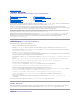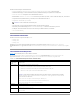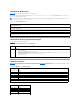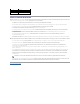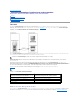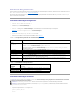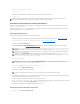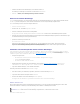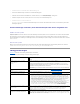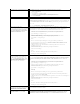Users Guide
Linux-basierte Management Station
UmdieFunktiondesvirtuellenDatenträgersaufeinerVerwaltungsstationmitLinux-Betriebssystemauszuführen,installierenSieeineunterstützteVersionvon
Firefox. Weitere Informationen finden Sie unter "UnterstützteWebbrowser".
ZumAusführendesKonsolenumleitungs-Plugin ist eine Java-Laufzeitumgebung(JRE)erforderlich.SiekönneneineJREvonjava.sun.com herunterladen. JRE-
Version1.6oderhöherwirdempfohlen.
VirtuellenDatenträgerkonfigurieren
1. Melden Sie sich bei der iDRAC6-Webschnittstelle an.
2. WählenSieSystem® Konsole/Datenträger aus.
3. Klicken Sie auf Konfiguration® VirtuellerDatenträger,umdieEinstellungendesvirtuellenDatenträgerszukonfigurieren.
Tabelle10-2 beschreibt die Konfigurationswerte des virtuellenDatenträgers.
4. Wenn Sie mit den Einstellungen fertig sind, klicken Sie auf Anwenden.
5. KlickenSiezumFortfahrenaufdieentsprechendeSchaltfläche.SieheTabelle10-3.
Tabelle 10-2.KonfigurationseigenschaftenfürvirtuelleDatenträger
Tabelle 10-3.SchaltflächenderKonfigurationsseite
VirtuellenDatenträgerausführen
1. FügenSiediefolgendeZeilezu/ect/modprobe hinzu:
options scsi_mod max_luns=256
cd /boot
Attribut
Wert
Zustand Remote-Datenträger
angeschlossen
Verbinden - SchließtdenVirtuellenDatenträger umgehend an den Server an.
Abtrennen - Trennt den VirtuellenDatenträger umgehend vom Server ab.
Automatisch Verbinden - SchließtdenvirtuellenDatenträger nur dann am Server an, wenn eine Sitzung des virtuellen
Datenträgersgestartetwird.
Max. Sitzungen
ZeigtdiemaximaleAnzahlanzulässigenVirtuellerDatenträger-Sitzungen an, die immer 1 ist.
Aktive Sitzungen
ZeigtdieaktuelleAnzahlvonSitzungendesvirtuellenDatenträgersan.
VirtuellerDatenträger-
Verschlüsselungaktiviert
WählenSiedasKontrollkästchenausoderab,umdieVerschlüsselungaufVerbindungendesVirtuellenDatenträgers zu
aktivierenbzw.zudeaktivieren.Wennausgewählt,istdieVerschlüsselungaktiviert,wennabgewählt,istsiedeaktiviert.
Diskettenemulation
Zeigt an, ob der virtuelleDatenträger dem Server als Diskettenlaufwerk oder USB-Schlüsselangezeigtwird.Wenn
Diskettenemulation markiert ist, wird das virtuelleDatenträger-GerätaufdemServeralsDiskettengerätangezeigt.Wenn
esnichtausgewähltist,wirdesalsUSB-Schlüssellaufwerkangezeigt.
Einmal Starten aktivieren
WählenSiediesesKästchenaus,umdieOptionEinmalStartenzuaktivieren.DieseOptionbeendetdieSitzungdes
VirtuellenDatenträgersautomatisch,nachdemderServereinmalgestartetwurde.DieseOptionistnützlichfürautomatische
Bereitstellungen.
Schaltfläche
Beschreibung
Drucken
Druckt die Werte der Konfiguration, die auf dem Bildschirm angezeigt werden.
Aktualisieren
LädtdieSeiteKonfiguration erneut.
Änderungenanwenden
Speichert neue Einstellungen auf der Seite Konfiguration.
VORSICHT: Geben Sie keinen racreset-Befehl aus, wenn eine virtuellerDatenträger-Sitzungausgeführtwird.Andernfallskönntenunerwünschte
ErgebnisseeinschließlichDatenverlustauftreten.
ANMERKUNG: Die Anwendung des Konsolen-Viewer-FenstersmusswährenddesZugriffsaufdenvirtuellenDatenträgeraktivbleiben.
ANMERKUNG: FührenSiediefolgendenSchritteaus,umRedHat
®
Enterprise Linux
®
(Version4)fürdieErkennungeinesSCSI-Gerätsmitmehreren
logischen Einheiten (LUNs) einzustellen: